- Не работает приложение Mi Home
- Проблемы с Mi Home
- Mi Home не входит в аккаунт
- Настройка VPN на телефоне
- Mi Home не отправляет уведомления
- Mi Home не находит устройство
- Не удалось инициализировать устройство
- [Советы] Не работает Mi Home: в чем проблема и как ее решать.
- [Советы] Не работает Mi Home: в чем проблема и как ее решать.
- Приложение ми хом не работает
Не работает приложение Mi Home
Проблемы с Mi Home
Если к качеству устройств Xiaomi вопросов почти не возникает, качество программного обеспечения находится на очень низком уровне. В основном это касается приложения Mi Home, которое за 3 года существования так и не смогли нормально локализовать хотя бы на английский язык (не говоря уже о русском). Периодически случаются массовые сбои, которые могут затрагивать приложения как для Iphone и Android вместе, так и по отдельности.
В любой момент вы можете столкнуться с тем, что Mi Home перестало работать, сеть недоступна, или не работает авторизация. Давайте разберем способы обхода этих ошибок.
Mi Home не входит в аккаунт
Поскольку сервера, необходимые для работы приложения находятся в Китае, постоянно возникают проблемы с работой приложения. Поскольку проблема касается всех, у вас так же в момент авторизации может возникнуть ошибка «Не удается войти, проверьте сеть и повторите попытку (-5003-060762)» или аналогичная.
Сразу возникает вопрос, что могло на это повлиять, маловероятно что это обновления или настройки приложения.
Неизвестная ошибка error code 503 возникает когда приложение Mi Home не может достучаться до китайских серверов, чему виной могут быть кривые руки разработчиков, или не менее кривые руки Роскомнадзора.
Если вы не можете войти в аккаунт mi home, есть 2 возможных решения:
Настройка VPN на телефоне
Чтобы обойти сетевые проблемы, можно подключиться не напрямую к Китаю, а через транзитный сервер. Для этого необходимо поднять VPN подключение на смартфоне.
Самый простой способ, это установить одно из специальных приложений Play маркета, например VPN-Master.
Устанавливаем и запускаем приложение. Нам необходимо выбрать страну, через которую хотим пустить трафик (наиболее стабильно работают Сингапур или Германия). С первого раза может не подключиться, желательно сделать несколько попыток. После успешного подключения, заходим в Mi Home и пробуем пройти регистрацию.
Если авторизация прошла успешно, то VPN больше не нужен и его необходимо отключить. Опускаем верхнюю шторку на телефоне и заходим в «Подключение к VPN», далее выбираем пункт «Разъединить».
Если проблема не устранилась, то можно попробовать разные страны в VPN приложении.
Mi Home не отправляет уведомления
Если зарегистрироваться в Mi Home получилось, то это еще не значит, что приключения закончены. Частая проблема: не приходят push уведомления. Это очень серьезная проблема, которая лично мне причинила ущерб. Потек счетчик воды, а из-за неработающих уведомлений я узнал об этом только вечером, когда пришел домой (хорошо что шлюз Gateway горел красным светом, сигнализирующем о происшествии). Зато по логам события я смог посмотреть, что датчик протечки корректно отработал еще утром.
В большинстве случаев, проблема на стороне китайцев, но некоторые настройки можно проверить. Боле подробно про уведомления можно прочитать в отдельной статье.
Mi Home не находит устройство
Бывают случаи, когда приложение Mi Home не видит ваше устройство. Чаще всего это касается пылесоса, Wi-Fi репитера или шлюза Gateway.
Первое что необходимо проверить — настройку региона. Для корректной работы должен быть указан Материковый Китай. Сейчас там появилась и Россия, но если вы выберете её, то большинство устройств пропадут из доступности.
Во вторых, можно попробовать подключиться к VPN из инструкции выше.
В третьих — можно изменить адрес DNS сервера на китайский 114.114.114.114. Поменять его можно на роутере, или в настройках Wi-Fi, более подробная инструкция замены днс есть в этой статье.
В процессе работы можно встретить еще много косяков, например в Play маркете была версия, которая не устанавливалась ни на один телефон с ошибкой «Mi Home не поддерживается на вашем устройстве», правда быстро поправили. Остается только надеяться, что косяков будет меньше, или придется перенастраивать систему на Domoticz или HomeAssistant.
P.S. Если необходимо подключить робот-пылесос с евро-вилкой к Материковому Китаю, или просто не подключается пылесос — смотрим ответы в статье о пылесосе.
Не удалось инициализировать устройство
Бывают случаи, когда устройство уже добавлено, но при попытке зайти в его управление выдает ошибку «Не удалось инициализировать устройство». Скорее всего, проблема кроется в неверно выбранном регионе. Это отдельный вопрос, описанный подробнее в этой статье.
Источник
[Советы] Не работает Mi Home: в чем проблема и как ее решать.
mihome-error-503.jpg (109.38 KB, Downloads: 0)
2018-06-02 22:05:57 Upload
Несмотря на то, что разработке Mi Home уже три года, проблемы с программным обеспечением не удалось разрешить. Российским пользователям сложно назвать технологию «умной» из-за отсутствия русского языка и ломаного английского интерфейса. Также периодически происходят сбои в синхронизации с гаджетами на платформах IPhone или Android . Поэтому вопреки продуманному дизайну и качественному изготовлению устройств поломки у них не редкость. Решение самых распространенных сбоев описано ниже.
Самая популярная неполадка — появление на экране подключенного девайса, сообщения об ошибке, при попытке войти в личный кабинет. Надпись может содержать числовой код ошибки -5003-60762 . Объясняется она отсутствием связи с сервером, находящимся в стране-производителе.
Убрать оповещение можно выполнив подключение при помощи транзитного сервера. Потребуется отладка через VPN подключение на телефоне Ксиаоми. Алгоритм действий несложный и предполагает несколько шагов:
1. Скачать и установить программу VPN-Master . Это просто сделать с использованием сервиса Google Play . Если на экране появится запрет на скачивание из неизвестных источников , то его снять.
2. Произвести запуск и установку программы. Когда появится запрос о выборе страны для осуществления транзита передачи данных, рекомендуется обозначить Сингапур, Германию . Если с первой попытки подключиться не получилось, выполнить несколько попыток. Как правило, 3-4 повторов хватает, чтобы оказаться в интерфейсе Mi Home . Далее пройти регистрацию
3. При успешном вводе логина и пароля в системе, следует отключиться от VPN : опустить верхнюю шторку настроек, найти строку «Подключение к VPN» и выбрать «Разъединить» .
В случае, если войти в свой аккаунт так и не получилось, то в скаченной утилите можно попробовать выбрать другие страны.
Второй распространенной причиной недовольства пользователей разработкой Xiaomi Mi Home является отсутствие push оповещений. Неполадка довольно серьезная, на которую не стоит закрывать глаза. Так можно несвоевременно узнать о протечке воды или открывшемся окне от ветра. Первое, что надо выполнить — проверить работу сервиса на стороннем устройстве. Если там все в порядке, то на своем гаджете выполнить манипуляции (инструкция приведена на примере Xiaomi с оболочкой MIUI версии 6.0.1) :
1. Поставить разрешение автоматического запуска.
2. Посмотреть разрешения приложения. Должна стоять галочка у строчки «всплывающие окна» .
3. Проверить разрешения в пункте «Уведомления и строка состояния» . В ней интересует пункт «Уведомления приложений» , из которого опускаемся в «умный дом» . Строка «Показывать уведомления» должна находиться в активном состоянии.
4. Если после всех проведенных манипуляций сообщения приходить не стали, то спасти сможет лишь переустановка сервиса.
Бывает, что Gateway не видит сопряженный с ним Xiaomi . В большинстве случаев причина — неправильно выставленный регион. Многие ошибочно выставляют Россию, когда указывать необходимо Материковый Китай . Если не помогло, то снова воспользоваться программой VPN и алгоритмом, предложенным ранее. Третьим вариантом настройки видимости является изменение адреса DNS сервера на азиатский с номером 114.114.114.114 . Это можно сделать в настройках Wi-Fi или роутера.
Умная система Xiaomi для дома считается довольно доступной по стоимости. Именно поэтому российские потребители отчасти согласны мириться с ее недоработками. Китайские разработчики, хоть и несвоевременно, но борются с некорректной работой ПО и уже устранили некоторые неисправности, которые встречались еще год назад.
Источник
[Советы] Не работает Mi Home: в чем проблема и как ее решать.
mihome-error-503.jpg (109.38 KB, Downloads: 0)
2018-06-02 22:05:57 Upload
Несмотря на то, что разработке Mi Home уже три года, проблемы с программным обеспечением не удалось разрешить. Российским пользователям сложно назвать технологию «умной» из-за отсутствия русского языка и ломаного английского интерфейса. Также периодически происходят сбои в синхронизации с гаджетами на платформах IPhone или Android . Поэтому вопреки продуманному дизайну и качественному изготовлению устройств поломки у них не редкость. Решение самых распространенных сбоев описано ниже.
Самая популярная неполадка — появление на экране подключенного девайса, сообщения об ошибке, при попытке войти в личный кабинет. Надпись может содержать числовой код ошибки -5003-60762 . Объясняется она отсутствием связи с сервером, находящимся в стране-производителе.
Убрать оповещение можно выполнив подключение при помощи транзитного сервера. Потребуется отладка через VPN подключение на телефоне Ксиаоми. Алгоритм действий несложный и предполагает несколько шагов:
1. Скачать и установить программу VPN-Master . Это просто сделать с использованием сервиса Google Play . Если на экране появится запрет на скачивание из неизвестных источников , то его снять.
2. Произвести запуск и установку программы. Когда появится запрос о выборе страны для осуществления транзита передачи данных, рекомендуется обозначить Сингапур, Германию . Если с первой попытки подключиться не получилось, выполнить несколько попыток. Как правило, 3-4 повторов хватает, чтобы оказаться в интерфейсе Mi Home . Далее пройти регистрацию
3. При успешном вводе логина и пароля в системе, следует отключиться от VPN : опустить верхнюю шторку настроек, найти строку «Подключение к VPN» и выбрать «Разъединить» .
В случае, если войти в свой аккаунт так и не получилось, то в скаченной утилите можно попробовать выбрать другие страны.
Второй распространенной причиной недовольства пользователей разработкой Xiaomi Mi Home является отсутствие push оповещений. Неполадка довольно серьезная, на которую не стоит закрывать глаза. Так можно несвоевременно узнать о протечке воды или открывшемся окне от ветра. Первое, что надо выполнить — проверить работу сервиса на стороннем устройстве. Если там все в порядке, то на своем гаджете выполнить манипуляции (инструкция приведена на примере Xiaomi с оболочкой MIUI версии 6.0.1) :
1. Поставить разрешение автоматического запуска.
2. Посмотреть разрешения приложения. Должна стоять галочка у строчки «всплывающие окна» .
3. Проверить разрешения в пункте «Уведомления и строка состояния» . В ней интересует пункт «Уведомления приложений» , из которого опускаемся в «умный дом» . Строка «Показывать уведомления» должна находиться в активном состоянии.
4. Если после всех проведенных манипуляций сообщения приходить не стали, то спасти сможет лишь переустановка сервиса.
Бывает, что Gateway не видит сопряженный с ним Xiaomi . В большинстве случаев причина — неправильно выставленный регион. Многие ошибочно выставляют Россию, когда указывать необходимо Материковый Китай . Если не помогло, то снова воспользоваться программой VPN и алгоритмом, предложенным ранее. Третьим вариантом настройки видимости является изменение адреса DNS сервера на азиатский с номером 114.114.114.114 . Это можно сделать в настройках Wi-Fi или роутера.
Умная система Xiaomi для дома считается довольно доступной по стоимости. Именно поэтому российские потребители отчасти согласны мириться с ее недоработками. Китайские разработчики, хоть и несвоевременно, но борются с некорректной работой ПО и уже устранили некоторые неисправности, которые встречались еще год назад.
Источник
Приложение ми хом не работает
- Перед началом всех действий необходимо ознакомится с версиями программы MiHomeиз шапки, выбрать и установить подходящюю для вас версию.
Существующие на данный момент версии программы MiHome:- Оригинальное приложение
Возможности версии:- Языки: Английский, Русский (Частично, остальное на китайском).
- Метод установки плагинов:По инструкциям из шапки.
- Обновление: Есть возможность автообновления через Google Play и через систему обновления самой программы.
- MiHome от Opel
- patch_ru_Opel
Возможности версии:- Языки: Русский (Корректный перевод).
- Метод установки плагинов:По инструкции для версии patch_ru_Opel, не требуется root.
- Обновление: Возможности автообновления нет.
- ru_Opel
Возможности версии:- Языки: Русский (Корректный перевод).
- Метод установки плагинов:По инструкциям из шапки.
- Обновление: Возможности автообновления нет.
- patch_ru_Opel
- MiHome от EDA Sudio
Возможности версии:- Языки: Русский (Корректный перевод).
- Метод установки плагинов: Перемещение в папку в корне внутренней памяти, не требуется root.
- Обновление: Возможности автообновления нет.
- MiHome от vevs
Возможности версии:- Языки: Русский (Максимально возможный перевод, корректный).
- Метод установки плагинов: Перемещение в папку в корне внутренней памяти, не требуется root.
- Обновление: Возможности автообновления нет.
- Оригинальное приложение
- После установки вы должны в ОБЯЗАТЕЛЬНОМ порядке, перейти в программе во вкладку Профиль — Настройки — Язык и местоположение , выбрать там местоположение Материковый Китай (Китай) .
- Проблемы с программой:
- Если у вас в программе MiHome весь интерфейс на русском, а сценарии на китайском или английском — ничего тут не поделаешь, сценарии подгружаются с китайского сервера.
- Если у вас в программе MiHome в списке устройств пусто, и при добавлении устройства в списке так же пусто, меняйте в настройках программы местоположение на Материковый Китай (Китай).
- Если после установки русской версии программы MiHome или русских плагинов для устройств, у вас осталась часть перевода на китайском, сообщите об этом в QMS автору вашей версии программы или плагинов MiHome.
- В зависимости от версии программы MiHome, в ней может быть интерфейс на русском или английском, но плагины устройств по умолчанию на китайском языке. Что бы сделать плагины русскоязычными, ставьте плагины из шапки, предварительно прочитав инструкцию по установке плагинов для вашей версии MiHome.
- Проблемы с обновлением плагинов устройств:
Плагины устройств располагаются в папках с трехзначными цифровыми обозначениями — таблица-расшифровка. За каждым устройством или группой устройств закреплена своя папка. Автообновление плагинов должно быть всегда включено в настройках MiHome. Переключатель находиться в Профиль — Настройки — Обновление плагинов . Если после вместо русскоязычного плагина, у вас плагин на китайском/английском, значит ваш плагин обновился. Если вы обнаружили, что плагин обновился, вы должны:- Перейти по пути нахождения ваших плагинов (зависит от вашей версии приложения) и проверить цифровое обозначение плагинов в папках, например у вас в папке 224 плагин 8462.apk.
- Затем вы должны проверить обменники с русскоязычными плагинами на предмет нахождения в этой же папке 224 такого же плагина 8462.apk
- Если в папке обменника плагин:
- С цифровым обозначением меньше, чем у вас 8462.apk(у вас)>7925apk(на обменнике) — Ваш плагин более новый вы должны выложить его в тему MiHome с указанием номера папки и с подписью «для перевода«.
- С цифровым обозначением равным вашему 8462.apk(у вас)=8462.apk(на обменнике) — Бинго! Вы можете скачать плагин с обменника и скопировать/переместить с заменой в папку на вашем девайсе.
- С цифровым обозначением больше, чем у вас 8462.apk(у вас)Проблемы с авторизацией:
- Если после установки новой версии MiHome, приложение требует повторной авторизации, то вводите заново свой логин и пароль.
- Если при авторизации в программе MiHome программа выдает ошибку (числовой код) и не дает зайти в аккаунт, то вводите вместо логина код аккаунта (состоит только из цифр), узнать код аккаунта можно на сайте Xiaomi, в личном кабинете.
- Проблемы с подключением устройств:
- Обязательно разрешите доступ к интернету всем устройствам экосистемы по MAC адресу в меню вашего роутера, если у вас включена функция защиты. Пароль Wi-Fi сети должен состоять только из цифр и/или английских букв, частота сети на которой работают все устройства 2.4 ГГц (2.4 Ghz).
- Если при добавлении устройства в программе MiHome, устройство не подключается, читаем данную инструкцию.
- Если невозможно добавить устройства и субдевайсы для шлюза, смените местоположение на Материковый Китай (Китай).
- Проблемы с плагинами устройств:
- Если после установки русского плагина у вас не открывается устройство в программе MiHome, установите плагин заново, НЕ ВЫГРУЖАЯ программу MiHome из памяти девайса.
- Если у вас после установки русскоязычного плагина, часть перевода в плагине на английском, то у вас скорее всего версия MiHome без русского языка.
- Если у вас после установки русскоязычного плагина, часть перевода в плагине на китайском, то скорее всего этот текст подгружается с китайских серверов и перевести его невозможно.
- Если вы добавили устройство, а при попытке скачать или открыть уже загруженный плагин у вас мигает на секунду окно загрузки напротив устройства, и устройство все равно не открывается, прочтите данную инструкцию(ссылка не корректна), либо вот эту(ссылка не корректна).
- Сделать общий (семейный) доступ к устройствам в программе MiHome, можно по этой инструкции.
p.s. И да, задавать вопрос новичкам, советуется только после прочтения данного спойлера.
- Одинаковое название пакета — Обновление от другого автора нельзя установить без удаления предыдущей версии приложения.
- Работает — Обновление от другого автора можно установить не удаляя предыдущую версию приложения («Накатить» поверх).
- ® — Инструкция подходит для устройства имеющего Root права.
- ⊗ — Инструкция подходит для устройства не имеющего Root прав.
ˇ® Установка плагинов на android-устройство имеющее Root от Opel
Описание: Стандартная инструкция для владельцев рутированных девайсов. Не требует использования сторонних устройств.
Ограничения: Алгоритм работает, хотя бывают и сбои, и программа MiHome вылетает.
Устройства необходимые для установки:- Android-устройство имеющее Root права
Ссылка на инструкцию:MiHome (Пост Opel #42800053)
ˇ®/⊗ Установка плагинов на android-устройство не имеющее Root при помощи программы Xiaomi MiHome Extractor & Installer от FreeCat
Описание: Данный способ установки так же будет работать с android-устройствами имеющими ROOT-права. Если по каким-либо причинам Вам не хочется возиться с заменой плагинов в папке приложения MiHome непосредственно на android-устройстве, то Вы можете воспользоваться данным способом установки.
Ограничения: Если производитель android-устройства ограничил или заблокировал работу ADB (Android Debug Bridge, отладочный мост) в прошивке или на аппаратном уровне, то данный способ установки плагинов работать не будет.
На некоторых девайсах в режиме разработчика, помимо отладки по USB надо включить еще «Установка через USB» и «Отладка USB (настройки безопасности)» — подсказка от Gone4ka.
Устройства необходимые для установки:- Android-устройство не имеющее Root прав
- Компьютер под управлением ОС Windows
Ссылка на инструкцию:MiHome (Пост FreeCat #54757067)
ˇ® Установка плагинов на android-устройство не имеющее Root при помощи другого устройства с Root и компьютера с ADB от soket
Описание: Этот способ установки подойдет, если у ваших друзей есть android-устройства имеющие Root права.
Ограничения: Если производитель android-устройства ограничил или заблокировал работу ADB (Android Debug Bridge, отладочный мост) в прошивке или на аппаратном уровне, то данный способ установки плагинов работать не будет.
Устройства необходимые для установки:- Android-устройство не имеющее Root прав
- Android-устройство имеющее Root права
- Компьютер под управлением ОС Windows
Ссылка на инструкцию:MiHome (Пост soket #51806850)
ˇ⊗ Установка плагинов на android-устройство не имеющее Root с использованием Android эмулятора и ADB от FreeCat
Описание: Подходит, если у вас есть хороший компьютер.
Ограничения: Если производитель android-устройства ограничил или заблокировал работу ADB (Android Debug Bridge, отладочный мост) в прошивке или на аппаратном уровне, то данный способ установки плагинов работать не будет.
Возможно производительности вашего компьютера может не хватить для запуска эмулятора.
Устройства необходимые для установки:- Android-устройство не имеющее Root прав
- Компьютер под управлением ОС Windows
Ссылка на инструкцию:MiHome (Пост FreeCat #54326791)
ˇ⊗ Установка плагинов на android-устройство не имеющее Root при помощи ADB от pegasblr
Описание: Подходит, если у вас эмуляторы не работают.
Ограничения: Если производитель android-устройства ограничил или заблокировал работу ADB (Android Debug Bridge, отладочный мост) в прошивке или на аппаратном уровне, то данный способ установки плагинов работать не будет.
Устройства необходимые для установки:- Android-устройство не имеющее Root прав
- Компьютер под управлением ОС Windows
Ссылка на инструкцию:MiHome (Пост pegasblr #55204864)
ˇ⊗ Установка плагинов на android-устройство не имеющее Root при помощи ADB и Java от danmag
Описание: Подходит, если у вас не работают эмуляторы.
Ограничения: Если производитель android-устройства ограничил или заблокировал работу ADB (Android Debug Bridge, отладочный мост) в прошивке или на аппаратном уровне, то данный способ установки плагинов работать не будет.
Русифицирование через Java работает на Android телефонах, у которых отключено шифрование на уровне ядра. Если у вас зашифровано ядро, то придется ставить ядро без шифрования, чтобы русифицировать плагины — подсказка от akhnak.
Устройства необходимые для установки:- Android-устройство не имеющее Root прав
- Компьютер под управлением ОС Windows
Ссылка на инструкцию:MiHome (Пост danmag #55371310)
Дополнение инструкции danmag отRumWander: MiHome (Пост RumWander #59258005)ˇ⊗ Установка плагинов на android-устройство MEIZU при помощи отката от ДокДок
Описание: Подходит только для пользователей MEIZU.
Ограничения: Нет.
Устройства необходимые для установки:- Android-устройство от производителя MEIZU
Ссылка на инструкцию:MiHome (Пост ДокДок #58227211)
ˇ⊗ Установка плагинов на android-устройство не имеющее Root при помощи ADB от KD75
Описание: Работает даже если устройство требует пароль во время резервного копирования.
Ограничения: Если производитель android-устройства ограничил или заблокировал работу ADB (Android Debug Bridge, отладочный мост) в прошивке или на аппаратном уровне, то данный способ установки плагинов работать не будет.
Устройства необходимые для установки:- Android-устройство не имеющее Root прав
- Компьютер под управлением ОС Windows
Ссылка на инструкцию:MiHome (Пост KD75 #59561391)
ˇ⊗ Установка плагинов на android-устройство с шифрованием не имеющее Root от Stickman
Описание: Подойдет для устройств с шифрованием (например Nexus 6P, 5X, Pixel).
Ограничения: Нет.
Устройства необходимые для установки:- Android-устройство не имеющее Root прав
- Компьютер под управлением ОС Windows
Ссылка на инструкцию:MiHome (Пост Stickman #58171739)
- На телефоне должен быть установлен root
- Скачиваем и устанавливаем программу Hosts Editor
- Открываем Hosts Editor и нажимаем в верхней строке увеличительное стекло
- В строке поиска вбиваем слово Xiaomi
- Выделяем все что будет найдено, и удаляем
- Закрываем программу Hosts Editor
- Для надежности перезагружаем телефон
- На телефоне должен быть установлен root
- Скачиваем и устанавливаем программу Root Explorer
- Открываем Root Explorer и переходим по пути /system/etc
- Находим файл hosts и переименовываем его например в hosts_1
- Нажимаем + в правом нижнем углу программы — Файл — вписываем в окно Hosts (т.е. создаем новый пустой файл Hosts)
- После создания нового файла, долго жмем на него, нажимаем в правом верхнем углу три точки — Разрешения — и меняем разрешение на rw-r-r
- Закрываем программу Root Explorer
- Для надежности перезагружаем телефон
- Инструкция (Вариант 1): MiHome (Пост larstas #54568184)
- Инструкция (Вариант 2): MiHome (Пост dronix1 #56450255)
- Обновленная инструкция. Подходит для эмуляторов (Вариант 3): MiHome (Пост Aselicon #81054107)
- Дополнение, если станции не найдены: MiHome (Пост htc33OO #57762628)
- Установить программу MiHome (далее описание будет для русифицированной версии).
- Зарегистрировать Mi аккаунт тут (если его у вас нет).
- Авторизоваться в программе MiHome с помощью полученного во 2 пункте аккаунта, введя логин и пароль или использовать свой логин и пароль.
- Отключить в настройках вашего роутера блокировку нежелательных устройств (черный список), включить сеть 2.4 ГГц (если есть еще и 5 ГГц), переключить режим WPA (попробовать разные варианты), пароль Wi-Fi сети только цифры и/или английские буквы.
- Открыть программу MiHome, нажать на + в верхнем углу программы — Устройство — если в окне не появилось ваше устройство — Добавить вручную — Выбрать по картинке на ваше устройство.
- После выбора устройства, начнется подключение его к роутеру, нужно следовать инструкциям на экране.
- После правильного подключения устройства и появления его в окне Устройства, нужно нажать на него. Произойдет загрузка плагина для управления устройством.
- Теперь, если вы все правильно сделали, есть три варианта: пользоваться китайским плагином; перевести на английский язык программу MiHome в настройках программы; установить русскую версию плагина. Если есть желание поставить русский плагин, читаем дальше, если лень, можно начать пользоваться устройством.
- Для установки русского плагина, читаем по ссылке все инструкции по установке. Если вы установили версию patch_ru_Opel, ru_evilgoodd или vevs, то для них существуют упрощенные инструкции по установке плагинов.
- Скачиваем с обменников русифицированный плагин.
- После установки и открытия плагина, может появится необходимость в обновлении прошивки устройства, обновляем прошивку.
- Пользуемся устройством.
- Необходимо зарегистрировать 2 и более аккаунта Xiaomi.
- Необходимо установить программу MiHome (русская версия, далее речь пойдет только про нее).
- Открыть программу MiHome и авторизоваться с помощью зарегистрированного аккаунта Xiaomi.
- Добавить (если не добавлено ранее) устройство в список устройств MiHome (Как добавить устройство в программу MiHome?).
- Перейти в программе MiHome — Профиль- Общие устройства.
- Выбрать из списка устройств, нужное, нажать на него, нажать внизу экрана кнопку «+» Добавить общее устройство.
- Нажать в новом окне кнопку Расшарить для аккаунта Xiaomi.
- В новом окне вбить данные того аккаунта, для которого вы хотите открыть общий доступ (эл.почта/номер телефона) — ОК — Поделиться.
- Открыть программу MiHome на том устройстве которому вы только что отправили приглашение на Общий доступ, и обновить вкладку Устройства свайпом вниз, устройство должно появиться в списке.
1. Необходимо скачать/установить программу для разбора/сбора арк файлов, например TranslatorApk (по работе программы, просьба вопросы задавать в теме с программой)
2. Разбираем файл MiHome.apk
3. В появившейся папке MiHome, переходим по пути \assets\wallpapers\, там будут 3 папки static1-static3, это и есть хранилище обоев.
4. Теперь для добавления своих обоев, необходимо создать нужное количество папок, в которых будет лежать каждая единица обоины, например static4, static5, static6
5. Находим любое изображение которое вы хотите добавить в качестве обоев, с разрешением 1080х1920, в формате jpg. Переименовываем в show.jpg
6. Теперь необходимо добавить сведения о новых обоях в ресурсы программы.
Таких ресурсов 3:- \MiHome\assets\wallpapers\conf.json
- \MiHome\original\META-INF\CERT.SFD
- \MiHome\original\META-INF\MANIFEST.MF
7. В файле \MiHome\assets\wallpapers\conf.json добавляем к уже имеющимся строкам:
Где 3 , это номер вашем новой папки с обоями, например static4, значит ставим цифру 4, и так далее, если папок новых несколько.
А rsStfqlWGlw+MaDo9tWFCEutPvo хеш сумма файла, получить которую можно например здесь https://emn178.github.…ols/sha1_checksum.html, вставив потом вместо оригинальной суммы.
Т.е. пункты 8 и 9 дублируют друг друга, и информация одинаковая, т.е. сделав пункт 8, можно скопировать все новые данные о папках, и вставить в файл из пункта 9.
10. Все. Теперь собираем приложение обратно, подписываем, и наслаждаемся своими обоями.Я не смогу каждому менять обои, это несложно сделать и самому, вас много, я один.
Сценариев с браслетами тоже нет (Не путать с умными часами, для них есть), только ночник Yeelight Bedside Lamp локально поддреживает отключение, когда обнаруживает засыпание хозяина.
——————-
Решение на данный момент: Использовать VPN сервисы. (Пока проблема не решится, буду добавлять сюда варианты инструкций)Инструкция с VPN для Android (Вариант 1) — MiHome (Пост Kirill_S #71127234)
Инструкция с VPN для Android (Вариант 2) — MiHome (Пост Dimmon1432 #71144423)
Инструкция с VPN для Android (Вариант 3) — MiHome (Пост KD75 #71124830)
- Старая инструкция -MiHome (Пост tiger24 #71872947)
Проверка работоспособности — MiHome (Пост SoulssS #72072431) - Актуальна на 18.09 MiHome (Пост infiniti8.8.8 #76776531) — еще один вариант решения. Некоторым помогает.
- Актуальна на 18.09 Возможное решение методом отката версии приложения до 3.х
Информация по решению проблемы с приходом уведомлений в mi home. Есть два решения :
1) Помогает клонирование приложения.
2) Замена сим карты так же решила проблему с приходом уведомлений (замена не на другого оператора, а именно обновление симки данного оператора связи).Сообщение отредактировал iMiKED — 06.07.21, 12:45
- Установить/обновить последнюю версию программы MiHome.
- Запустить программу, войти в аккаунт Xiaomi.
- Обновить список подключенных устройств в окне Устройства.
- Обязательно ! Открыть каждое устройство и дождаться пока не скачается/обновится оригинальный плагин с Интернета.
- Закрыть программу MiHome, зайти в настройки телефона, и через меню Приложения — Сторонние — MiHome — выгрузить программу. (Скорее всего перестало быть актуальным).
- Установить программу Root Explorer (лучше ставить данный файловый менеджер).
- Скачать по отдельности нужные плагины — ссылка.
- Через программу Root Explorer идем по пути /data/data/com.xiaomi.smarthome/files/plugin/install/mpk
- И копируем нужные плагины с расширением apk в папку mpk из пункта 8. (проверяйте номера самих apk файлов, они должны совпадать с теми файлами что вы заменяете, если номера отличаются, значит плагин у вас еще не обновился с китайского сервера).
- Перезагрузить телефон, т.к. плагины не сразу подхватываются.
- Все.
p.s. По крайней мере алгоритм такой, у меня сработал, хотя бывают и сбои, и программа MiHome вылетает.
p.s.s. если у вас скачался плагин на китайском, и перевода в на него нет, идем через Root Explorer по пути указанном в 8. копируем папку с нужным плагином, и даем мне, я перевожу и добавляю в архив.
еще один p.s. спасибо one_slip за наводку по переводу плагинов
Сообщение отредактировал [email protected] ! — 03.02.18, 00:21
В списке нумерация идёт по папкам. Заменять нужно только ту версию плагина, что есть у вас на телефоне, по пути:
— для версии MiHome_0.0.00_patch_ru_Opel.apk — № версии с приставкой patch_ru_Opel — русифицированная версия приложения, с патчем плагинов (установка плагинов на любые телефоны) — /storage/emulated/0/plugin/install/mpk
— для версии MiHome_0.0.00_ru_Opel.apk — № версии с приставкой ru_Opel — русифицированная версия приложения, без патча плагинов — /data/data/com.xiaomi.smarthome/files/plugin/install/mpkЕсли ваш номер плагина из папки, не соответствует тому, что в списке ниже:
— номер ниже, то смотрите вашу версию в папке Архив на обменниках.
— номер выше, то перевода еще нет.01. папка 102 | файл 15303.apk | назначение — ТВ | дата обновления 24.10.2018
02. папка 103 | файл 16904.apk | назначение — водоочиститель | дата обновления 24.10.2018
03. папка 104 | файл 17436.apk | назначение — IR Remote Controller | дата обновления 24.10.2018
04. папка 107 | файл 20939.apk | назначение — воздухоочиститель | дата обновления 08.01.2019
05. папка 108 | файл 21007.apk | назначение — сигнализация (шлюз) | дата обновления 07.01.2019
06. папка 110 | файл 17860.apk | назначение — камера 360° | дата обновления 24.10.2018
07. папка 111 | файл 1614.apk | назначение — пульт ИК | дата обновления 17.12.2015
08. папка 112 | файл 14745.apk | назначение — Yeelight LED Lamp (белая) | дата обновления 22.07.2018
09. папка 113 | файл 2385.apk | назначение — лампа Yeelight LED | дата обновления 07.04.2016
10. папка 115 | файл 687.apk | назначение — лампа | дата обновления 21.09.2015
11. папка 116 | файл 21394.apk | назначение — Роутер MIWiFi 3 | дата обновления 10.01.2019
12. папка 118 | файл 9738.apk | назначение — розетка | дата обновления 02.12.2017
13. папка 124 | файл 21100.apk | назначение — усилитель Wi-Fi | дата обновления 09.01.2019
14. папка 133 | файл 1870.apk | назначение — Внешний аккумулятор ZMI Smart HB810 | дата обновления 05.07.2017 — спасибо KD75 за перевод графики
15. папка 134 | файл 20971.apk | назначение — Mi Robot Vacuum | дата обновления 08.01.2019
16. папка 138 | файл 2222.apk | назначение — лампа Philips LED Smart Eye | дата обновления 06.01.2017
17. папка 141 | файл 5517.apk | назначение — группа Yeelight | дата обновления 02.03.2017
18. папка 150 | файл 20048.apk | назначение — тройник SMART Power Strip | дата обновления 07.01.2019
19. папка 161 | файл 13745.apk | назначение — Рисоварка | дата обновления 13.06.2018
20. папка 162 | файл 13383.apk | назначение — Internet Radio | дата обновления 27.05.2018
21. папка 170 | файл 5003.apk | назначение — Roidmi | дата обновления 05.05.2017
22. папка 182 | файл 13509.apk | назначение — ночник | дата обновления 04.06.2018
23. папка 187 | файл 3194.apk | назначение — IR смартфона | дата обновления 25.08.2016
24. папка 208 | файл 9682.apk | назначение — эл.чайник | дата обновления 26.03.2018
25. папка 211 | файл 20258.apk | назначение — Удлинитель KingMi Power Strip with WiFi | дата обновления 11.01.2019
26. папка 220 | файл 7975.apk | назначение — Ninebot | дата обновления 05.09.2017
27. папка 229 | файл 20727.apk | назначение — монитор цветов | дата обновления 07.01.2019 — спасибо KD75 за перевод графики
28. папка 240 | файл 17673.apk | назначение — камера Xiaomi Yi Ants| дата обновления 24.10.2018
29. папка 246 | файл 14107.apk | назначение — лампа Mi Smart LED | дата обновления 08.07.2018
30. папка 262 | файл 9739.apk | назначение — розетка v.2 | дата обновления 02.12.2017
31. папка 263 | файл 13814.apk | назначение — Тонометр Xiaomi iHealth | дата обновления 08.07.2018
32. папка 265 | файл 17502.apk | назначение — Mi Bunny Storyteller | дата обновления 24.10.2018
33. папка 278 | файл 13201.apk | назначение — лампа Xiaomi Philips v.2 | дата обновления 30.05.2018
34. папка 281 | файл 6804.apk | назначение — Вентилятор | дата обновления 06.06.2017
35. папка 283 | файл 3921.apk | назначение — розетка Xiaom Innolinksi Air Conditioning Smart Socket | дата обновления 24.08.2017
36. папка 285 | файл 20372.apk | назначение — Будильник Mi Alarm Clock | дата обновления 08.01.2019
37. папка 286 | файл 17804.apk | назначение — лента Yeelight Lightstrip | дата обновления 31.10.2018
38. папка 287 | файл 2969.apk | назначение — Роутер | дата обновления 15.08.2017
39. папка 289 | файл 15790.apk | назначение — Зубная щётка | дата обновления 07.01.2019
40. папка 304 | файл 20061.apk | назначение — Yeelight smart bulb colorful edition | дата обновления 08.01.2019
41. папка 339 | файл 3705.apk | назначение — Шагомер | дата обновления 15.09.2016
42. папка 349 | файл 20345.apk | назначение — Камера Xiaofang smart ip camera | дата обновления 07.01.2019
43. папка 372 | файл 20745.apk | назначение — Увлажнитель воздуха | дата обновления 07.01.2019
44. папка 374 | файл 6536.apk | назначение — Датчик сна Xiaomi Lunar Smart Sleep Sensor | дата обновления 14.04.2017
45. папка 386 | файл 18131.apk | назначение — видеорегистратор Mijia Car DVR Camera | дата обновления 31.10.2018
46. папка 388 | файл 5418.apk | назначение — детские смарт-часы MIBunnyWatch | дата обновления 17.03.2017
47. папка 390 | файл 18045.apk | назначение — MiJia Car Air Purifier | дата обновления 31.10.2018
48. папка 391 | файл 18018.apk | назначение — Xiaomi Scooter | дата обновления 24.10.2018
49. папка 393 | файл 6978.apk | назначение — Xiaomi Mi Wi-Fi PowerLine Cat | дата обновления 12.08.2017
50. папка 395 | файл 9494.apk | назначение — Xiaomi Mi PM 2.5 Detector | дата обновления 02.12.2017
51. папка 399 | файл 18320.apk | назначение — Xiaomi MiJia Smart Camera 1080P | дата обновления 25.10.2018
52. папка 402 | файл 14093.apk | назначение — Bedside lamp 2 Wifi | дата обновления 25.06.2018
53. папка 403 | файл 14438.apk | назначение — Yeelight Luna (LED люстра) | дата обновления 22.07.2018
54. папка 408 | файл 18759.apk | назначение — Умный замок (Sherlock M1) | дата обновления 07.01.2019
55. папка 415 | файл 8546.apk | назначение — Панорама Xiaofang smart ip camera | дата обновления 07.09.2017
56. папка 416 | файл 17155.apk | назначение — Xiaomi MiJia Smart Camera 720p | дата обновления 24.10.2018
57. папка 421 | файл 6945.apk | назначение — Xiaomi Mi Smart Network Speaker | дата обновления 11.07.2017
58. папка 422 | файл 17787.apk | назначение — Xiaomi Flower Pot | дата обновления 24.10.2018
59. папка 434 | файл 7521.apk | назначение — Кроссовки intel 90 urevo | дата обновления 05.07.2017
60. папка 441 | файл 13175.apk | назначение — Потолочный светильник Philips | дата обновления 30.05.2018
61. папка 446 | файл 12752.apk | назначение — Весы Mini 2 | дата обновления 03.09.2018
62. папка 452 | файл 11620.apk | назначение — Xiaomi Smart Thermometer | дата обновления 15.03.2018
63. папка 455 | файл 13966.apk | назначение — Зубная щётка Ultrasonic | дата обновления 24.10.2018
64. папка 460 | файл 14924.apk | назначение — Zhimi Smartmi Full DC Inverter | дата обновления 03.09.2018
65. папка 461 | файл 13330.apk | назначение — Mi Action camera 4k | дата обновления 25.06.2018 — спасибо KD75 за перевод графики
66. папка 472 | файл 5859.apk | назначение — Кроссовки AmazFit v.2 | дата обновления 06.06.2017
67. папка 473 | файл 15198.apk | назначение — Лампа Xiaomi Phillips Bulb Led | дата обновления 03.09.2018
68. папка 478 | файл 20021.apk | назначение — Mijia Quartz Watch | дата обновления 09.01.2019
69. папка 480 | файл 12561.apk | назначение — Philips Connected Lights | дата обновления 03.09.2018
70. папка 485 | файл 12395.apk | назначение — Amazfit Watch | дата обновления 26.04.2018
71. папка 496 | файл 18003.apk | назначение — Камера Aqara Smart IP | дата обновления 31.10.2018
72. папка 503 | файл 16275.apk | назначение — Камера Xiaomi MIjia Dafang Smart Home 120 | дата обновления 03.09.2018
73. папка 508 | файл 17385.apk | назначение — Беговая дорожка | дата обновления 24.10.2018
74. папка 516 | файл 8376.apk | назначение — Водонагреватель Viomi Smart Water Heater | дата обновления 16.01.2018
75. папка 518 | файл 14473.apk | назначение — Ceiling light SE | дата обновления 03.09.2018
76. папка 535 | файл 7914.apk | назначение — Mi AI Speaker | дата обновления 02.12.2017
77. папка 536 | файл 10145.apk | назначение — Смарт-розетка v.3 | дата обновления 03.04.2018
78. папка 567 | файл 14847.apk | назначение — Лампа Xiaomi Yeelight RGB E27 | дата обновления 03.09.2018
79. папка 570 | файл 11884.apk | назначение — Лампа Philips LED Ceiling | дата обновления 26.04.2018
80. папка 575 | файл 16102.apk | назначение — Индукционная плита Mi Home Induction Cooker | дата обновления 24.10.2018
81. папка 579 | файл 16394.apk | назначение — Xiaomi Chuangmi Smart 720P WiFi IP | дата обновления 24.10.2018
82. папка 582 | файл 19903.apk | назначение — Bluetooth Wireless temperature and humidity sensor | дата обновления 07.01.2019
83. папка 588 | файл 12836.apk | назначение — замок loock classic | дата обновления 27.05.2018
84. папка 592 | файл 13598.apk | назначение — Светильник Yeelight LED Ceiling Light | дата обновления 04.06.2018
85. папка 613 | файл 13700.apk | назначение — Потолочный светильник Yeelight JIAOYUE | дата обновления 09.06.2018
86. папка 615 | файл 20958.apk | назначение — Mi robot 2 | дата обновления 07.01.2019
87. папка 650 | файл 20085.apk | назначение — Камера Hualai xiaofang360 | дата обновления 09.01.2019
88. папка 657 | файл 15200.apk | назначение — Лампа PHILIPS E14 (свеча) матовая версия) | дата обновления 03.09.2018
89. папка 680 | файл 15199.apk | назначение — Лампа PHILIPS E14 (свеча) | дата обновления 03.09.2018
90. папка 685 | файл 17706.apk | назначение — КАМЕРА MiJia (3 поколение) | дата обновления 24.10.2018
91. папка 692 | файл 17274.apk | назначение — Ночник Phillips Zhirui | дата обновления 24.10.2018
92. папка 712 | файл 16730.apk | назначение — Массажер Leravan MagicTouch Warm LR-H100 | дата обновления 24.10.2018
93. папка 714 | файл 11950.apk | назначение — Ventilation system | дата обновления 29.05.2018
94. папка 719 | файл 15201.apk | назначение — Светильник Xiaomi PHILIPS Downlight (встраиваемый) | дата обновления 03.09.2018
95. папка 728 | файл 12390.apk | назначение — Mi Умное зеркало заднего вида | дата обновления 03.09.2018 — в процессе перевода
96. папка 729 | файл 12208.apk | назначение — Пылесос Xiaowa Robot Vacuum Cleaner Lite (С1) | дата обновления 21.05.2018
97. папка 745 | файл 13101.apk | назначение — Mi AI Mini Speaker | дата обновления 24.10.2018
98. папка 765 | файл 14720.apk | назначение — Smart LED Bulb (TUNABLE White) | дата обновления 03.09.2018
99. папка 771 | файл 13756.apk | назначение — Rodmi F8 Автомобильный пылесос | дата обновления 03.09.2018
100. папка 851 | файл 13653.apk | назначение — Xiaowa Route Planning E20 | дата обновления 25.06.2018
101. папка 853 | файл 20925.apk | назначение — Xiaomi MiJia Smart Camera 1080p | дата обновления 10.01.2019
102. папка 947 | файл 13905.apk | назначение — Mi AI Network Speaker | дата обновления 25.06.2018
103. папка 960 | 17844.apk | назначение — IPTV ПДУ | дата обновления 24.10.2018Скачать:
Google Drive — ссылка
Яндекс.Диск — ссылкаp.s. по всем вопросам неточности перевода, ошибок и т.д., прошу в личку.
Сообщение отредактировал Opel — 05.02.19, 23:01
Источник





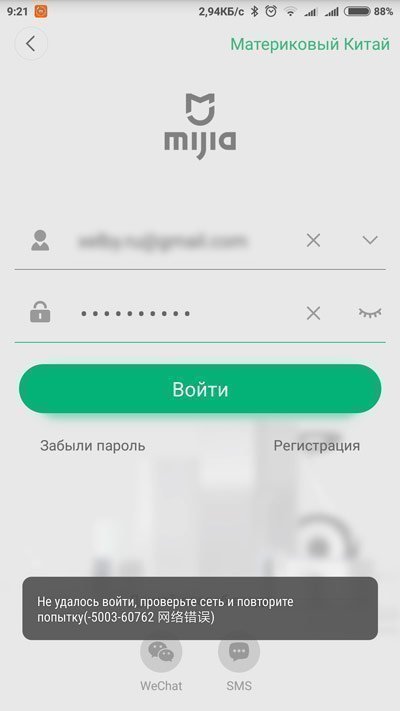
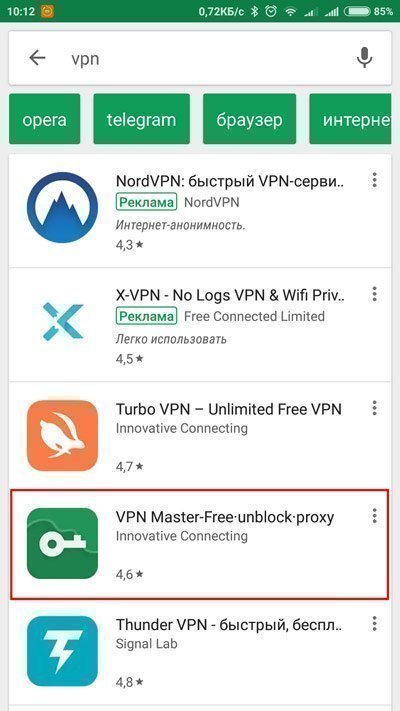
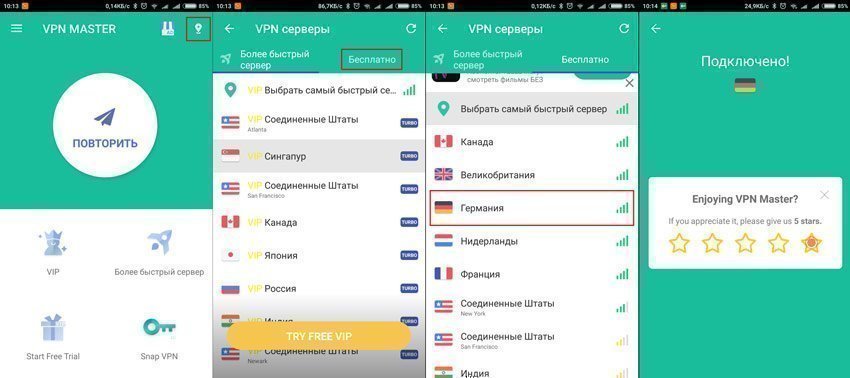
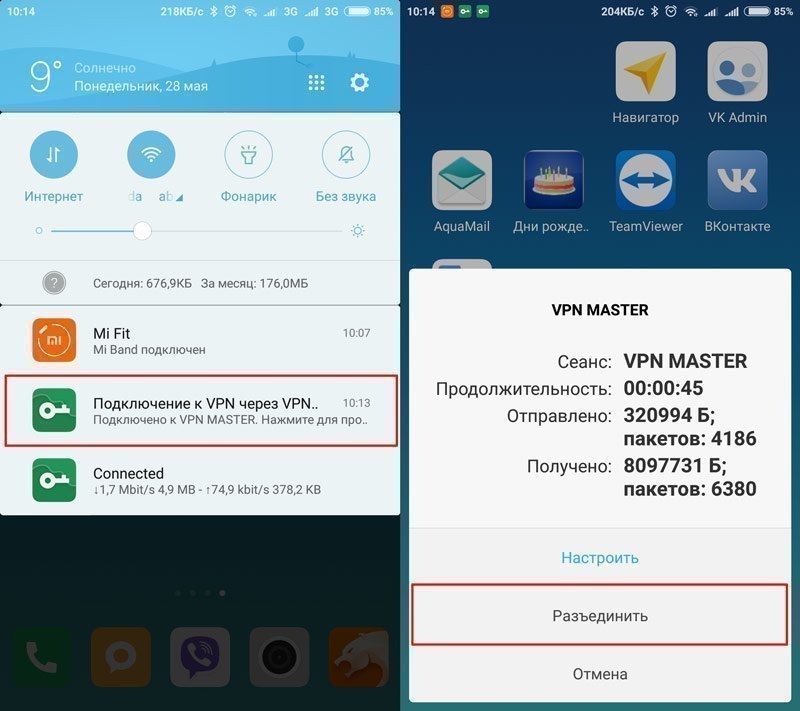
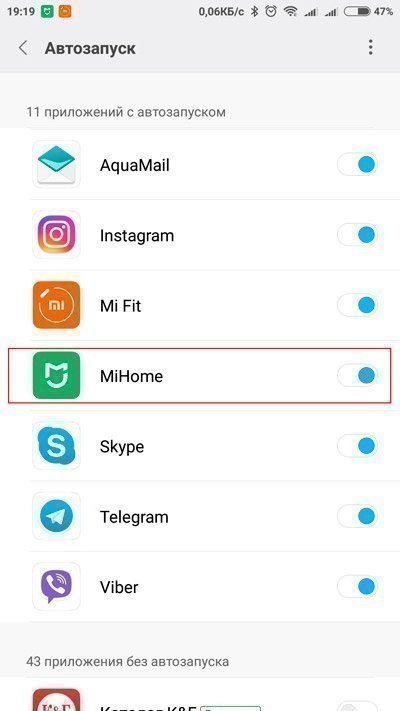
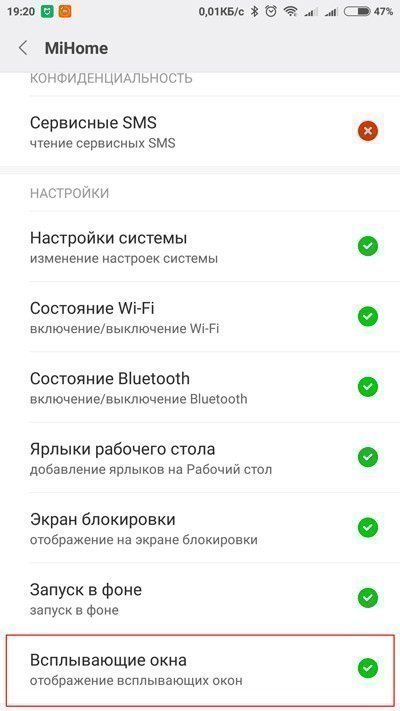
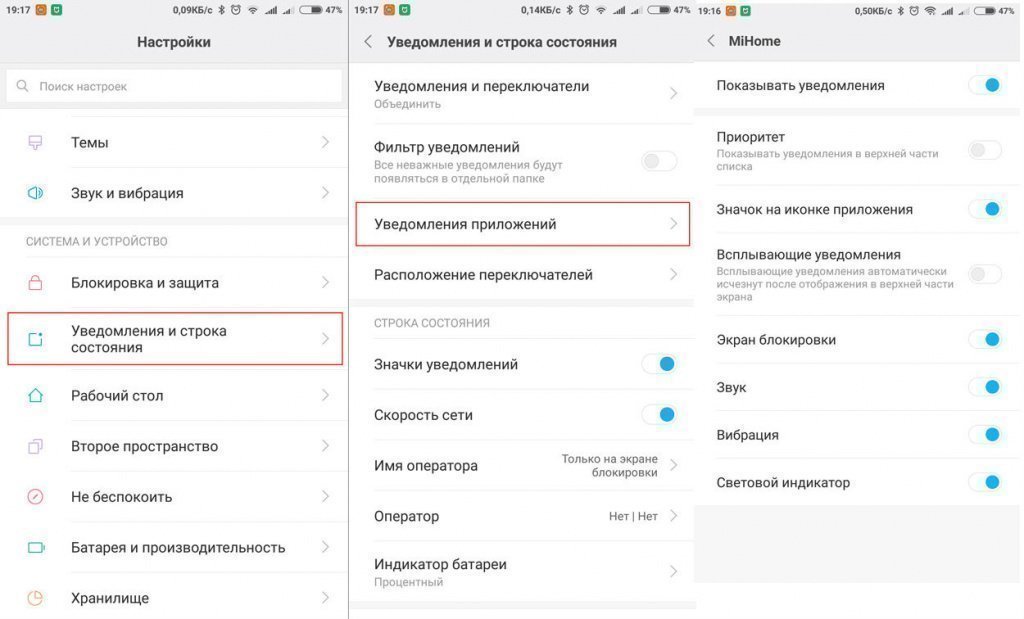
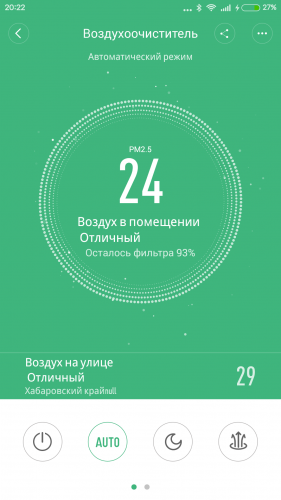
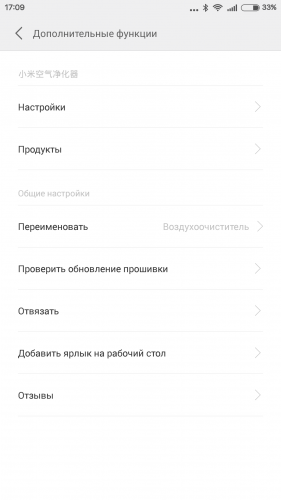
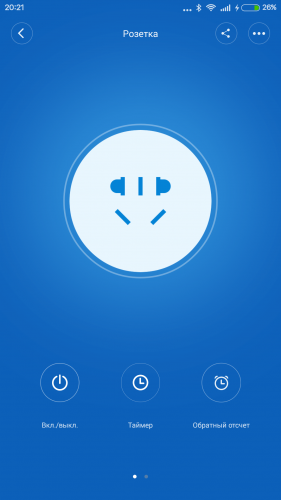
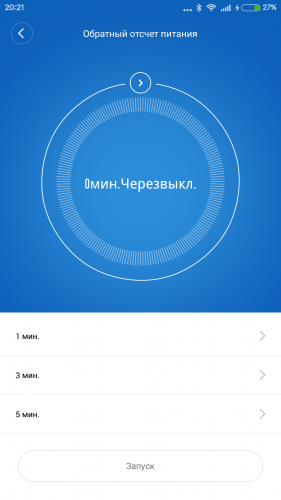
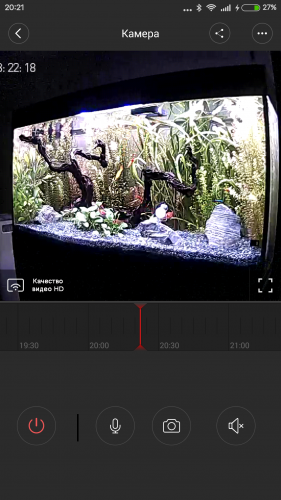
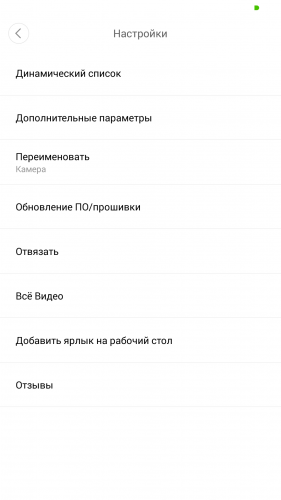

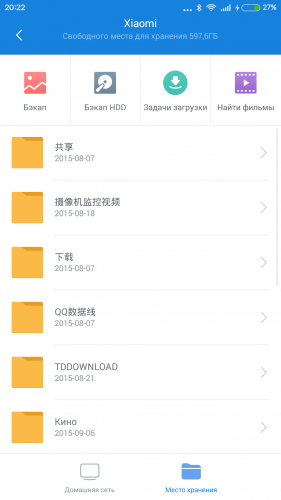

 Скачать:
Скачать: 

